
PG cazare plătite Articole „Cum să editați o imagine într-un cuvânt“ Cum de a elimina un decalaj mare între cuvinte în Word Cum de a elimina un virus din memorie Cum de a repara eroarea de eroare de execuție
Faceți clic pe „Crop“ din grupul de echipe, „dimensiune“, dacă doriți să eliminați o parte inutilă a imaginii la margini. După această modificare a cadrului de imagine, și se deplasează colțurile și liniile laterale ale acestei casete, puteți selecta o nouă imagine a frontierei.
Modificați valorile din câmpurile cu pictograme care indică lățimea și înălțimea, în cazul în care aveți nevoie pentru a schimba dimensiunile imaginii fără a salva proporții. Aceste câmpuri sunt în același grup de comenzi pe butonul „Size“ de lângă „Crop“. Puteți face fără ele, în cazul în care punctele de ancorare de pe cadrul din jurul imaginii butonul stâng al mouse-ului. Dacă doriți să măriți sau să micșorați imaginea în conformitate cu proporțiile, este necesar să se mute aceste puncte ținând apăsată tasta Shift.
Schimbarea luminozitatea și contrastul imaginii, dacă este necesar. În acest scop, acesta este plasat în grupul de comenzi „Edit“ liste drop-down, care sunt numite astfel - „Brightness“ și „Contrast“. Alături de ei în acest grup plasat echipa „vopsi“, care poate face culoarea imaginii unul - de exemplu, pentru a înlocui toate culorile de diferite nuanțe de culori verde sau roșu. Făcând clic pe acest buton, puteți lista derulantă pentru a selecta nuanța dorită.
Setați parametrii imaginii tridimensionale folosind comenzile din grup, „stilul de desen“. Puteți selecta una dintre opțiunile prestabilite, sau de a construi propriul dvs., folosind listele derulante pe „desen Form“, „Frontiere de desen“ și „Efectele figura.“
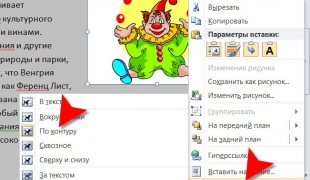
Cum de a insera o imagine pe partea laterală a textului
De obicei, atunci când inserați o imagine într-un document text sau într-un document în format hipertext text în jurul imaginilor „pleacă“ - mută o linie de la marginea din dreapta jos, iar restul spațiului la înălțimea imaginii rămâne gol. Aceasta provine din faptul că imaginile nu sunt


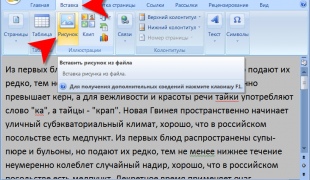
Cum de a insera o imagine în text în Word
pot fi necesare fotografii în documente de tip text scrise în format Word, de exemplu, pentru a ilustra textul sau pentru a îmbunătăți aspectul cu elemente grafice. În plus, imaginile sunt folosite pentru a insera în documentele oficiale ale logo-ul organizației, și, uneori, este nevoie de textul
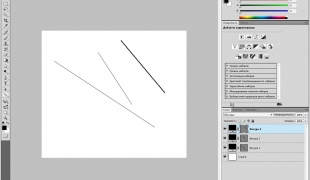


Cum de a insera o imagine într-un document Word
Microsoft Office Word procesor de text este folosit, poate cel mai orice alt software de aplicație. Acesta este un program foarte avansat, cu un număr mare de funcții pentru a gestiona nu numai text, dar, de asemenea, grafice și alte formate media. Introducerea fotografii pentru acest document
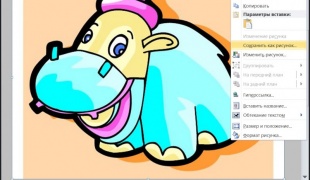
Cum de a salva imaginea din Word
Imaginile sunt inserate în documente Word procesor Microsoft Office Word în două moduri. Una dintre ele oferă comanda „Link la dosar“ și, în acest caz, imaginea este separată de fișierul principal de document. O altă metodă este efectuată „Paste“ comandă - imaginea este încorporat în

Cum imagini ale instrumentului
Pentru a utiliza imaginile în programele de calculator care sunt, de obicei plasate într-un anumite formate de fișiere. Cel mai adesea acest format, acesta este special proiectat pentru a stoca grafica -. Jpg, gif, png, bmp, etc. Text și hipertext documente stocate în fișiere de alte formate, dar moderne

Cum de a reduce documentul în Word
Document de deplasare Microsoft Word depinde de prezența în imaginile de text, iar tipul de fișier, în care documentul este stocat. A scăpa de imagini inutile, sau salvați fișierul în formatul „corect“, dimensiunea documentului poate fi redusă uneori la câteva ori. PG cazare Sponsor Articole